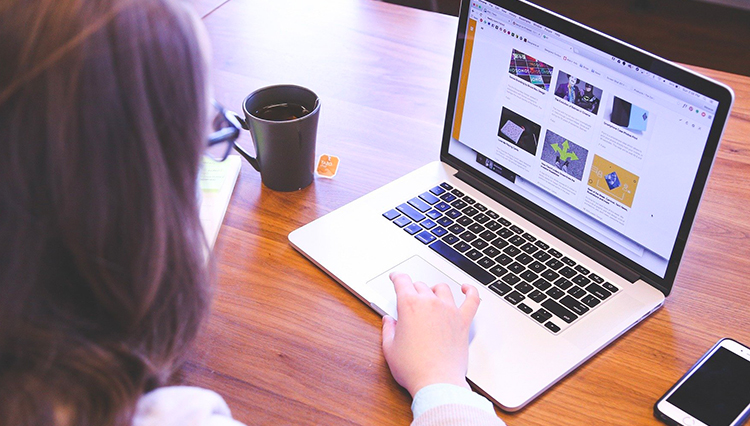En cas de fermeture d’établissement, l’accès au système d’information de l’université reste possible depuis un ordinateur personnel vers le réseau privé de l’université que vous utilisez tous les jours, mais aussi à l’ensemble des ressources en ligne et à vos documents situés sur les NAS (personnels et services), de même qu’aux applications métiers si vous en avez accès, permettant une continuité d’activité.
Cette page regroupe les principaux dispositifs en place avec un rappel des connexions et des liens vers les tutoriels en ligne.
(Pour les agents de l’IUT merci de se rapprocher du SA2I pour toutes demandes de support)
ASSISTANCE A DISTANCE – Support de la DSIUN
Les équipes de la DSIUN tenteront de vous aider mais aussi seraient susceptibles d’installer des logiciels, par le biais de notre solution d’assistance à distance, une fois votre ordinateur connecté au VPN.
Les personnels de la DSIUN pourraient vous demander de vous connecter à une adresse internet précise ou vous enverra un lien par mail qui vous permettra d’installer le logiciel de prise à distance.
Système d’information en général
Cliquez sur les titres pour en savoir plus
Votre messagerie électronique et agenda en ligne sont accessibles depuis tout endroit, à l’aide d’un simple navigateur internet à cette adresse : https://webmail.univ-tln.fr
L’accès au VPN de l’Université est systématiquement ouvert à tous les personnels depuis dimanche 16 mars. Il n’est donc pas nécessaire d’en faire la demande auprès de nos services.
L’accès au VPN, initialement autorisé après accord du supérieur hiérarchique, est généralisé à l’ensemble du personnel de l’Université sans démarche de votre part à partir du moment où le plan est déclenché.
Pour accéder au réseau de l’Université, vous devrez passer par une solution appelée VPN. Votre ordinateur se connectera par un lien sécurisé au réseau de l’Université. Elle se comportera comme si elle était présente physiquement sur le campus.
Un logiciel doit être installé (GlobalProtect). Toutes les informations de connexion sont disponibles sur l’intranet à cette adresse : https://intranet.univ-tln.fr/nuxeo/nxdoc/default/747be617-408c-4813-8673-d537fc4f5293/view_documents?tabIds=%3A&conversationId=0NXMAIN
Ingénierie pédagogique
Vous pouvez
contacter le pôle UN par mail sur dsiun-tice univ-tln.fr : nous répondrons au mieux à vos demandes ou interrogations relatives à la pédagogie et la mise en ligne de cours. Les demandes d’ouverture de cours se font directement via le formulaire en ligne sur Moodle.
Votre compte numérique vous permettra d’accéder selon votre profil aux différents services numériques que l’université peut mettre à votre disposition : messagerie électronique, emploi du temps, environnement numérique de travail (ENT), plateforme d’enseignement (Moodle, Pod), etc. Il est matérialisé par la création d’identifiants nominatifs et confidentiels (couple nom d’utilisateur / mot de passe).
Pour activer votre compte numérique, il vous suffit de vous connecter sur l’application Sésame : https://sesame-pro.univ-tln.fr et de remplir l’option 1.
Si vous avez oublié votre mot de passe, c’est l’option 2.
Vous trouverez sur cette page de plus amples informations concernant l’activation de votre compte numérique : http://www.univ-tln.fr/Services-numeriques-pour-les-personnels.html
Lors de l’activation de votre compte numérique, vous serez invité à prendre connaissance de la charte de bon usage du Système d’Information de l’université et à confirmer que vous en avez pris connaissance.
Si vous rencontrez des difficultés à la création de ce compte, merci de nous envoyer un email à
usagesnum univ-tln.fr en précisant le problème rencontré (faire un imprime ecran si possible)
https://moodle.univ-tln.fr/
La plateforme Moodle est ouverte à tous les enseignants et étudiants de l’UTLN : l’accès se fait après authentification avec votre login et mot de passe habituel, en cliquant sur le bouton « Connexion » situé en haut à droite de l’interface.
Une fois connecté, vous pourrez remplir un formulaire vous permettant de demander l’ouverture de cours, qui sera affecté à un niveau de diplôme dans la composante souhaitée.
Vous serez ensuite alerté par email dès l’ouverture de votre cours et pourrez y déposer des contenus pédagogiques ou utiliser des activités pédagogiques :
- Activité « Test » (création de la banque de question, paramétrage de vos quiz, gestion des résultats)
- Activité « Devoir » pour gérer les rendus de vos étudiants
- Activité « Leçon » permettant de scénariser un parcours d’apprentissage
- Activité « Feedback » pour évaluer vos enseignements par exemple
- Activités avec achèvement d’activités ou parcours conditionnels,
- Activité Forum pour partager avec vos étudiants….
Didacticiels disponibles ici : https://moodle.univ-tln.fr/course/view.php?id=337
Dont celui sur l’interface de Moodle : https://moodle.univ-tln.fr/pluginfile.php/218834/mod_resource/content/1/moodle-nouvelle-interface.pdf
Dans ce contexte particulier de mise en œuvre de la continuité pédagogique, la DSIUN propose un nouveau service avec la mise en place d’une solution de classe virtuelle et webconférence, BigBlueButton.
Une fois connecté, vous pouvez créer vos propres salles virtuelles et ou rejoindre d’autres utilisateurs via un lien court et pratique.
Cette solution BBB est intégrée comme activité dans la plateforme Moodle https://moodle.univ-tln.fr. Dans votre cours, vous pouvez ainsi prévoir des sessions à distance avec vos étudiants déjà inscrits, en paramétrant l’activité à une date et un horaire précis.
Les fonctionnalités disponibles pendant la classe virtuelle sont les suivantes :
- Vidéo/webcam avec possibilité de paramétrage de la qualité
- Audio
- Chat avec le groupe ou en individuel avec les étudiants
- Possibilité au modérateur de désigner un présentateur.
- Partage de documents + annotation : les supports peuvent transférer en avance pour les proposer au fur et à mesure
- Partage d’écran ou d’une application uniquement
- Sondage : questions / réponses
- Enregistrement (déconseillé en cette période chargée)
- Intégration comme activité dans Moodle
En savoir plus sur http://dsiun.univ-tln.fr/BigBlueButton-BBB-solution-de-classe-virtuelle
La solution vient d’être installée rapidement comme réponse technique au PCA Pédagogique. Nous pouvons rencontrer des difficultés au démarrage en termes de charge et de disponibilité du service que nous nous efforcerons de corriger rapidement.
https://pod.univ-tln.fr/
UTLN.Pod est un portail de diffusion audio et vidéo intégrant également des fonctionnalités d’enrichissement permettant la synchronisation de vos productions avec des contenus annexes (pages web, documents pdf, images, vidéos tierces, etc.). C’est la plateforme à privilégier pour déposer des vidéos (jusqu’à 5Go par fichier).
Si vous êtes enseignant, UTLN.Pod peut vous apporter de l’aide pour votre pédagogie : il vous est ainsi possible d’enrichir vos vidéos par du texte, des images, des liens, des menus, des quiz, etc.
Toute une série de contenus interactifs sont disponibles : qcm, glisser/déposer, champs à compléter etc… mais aussi des images ou des vidéos interactives, des jeux, des lignes du temps…
Une fois votre vidéo déposée sur UTLN.Pod, vous pouvez facilement les afficher dans votre espace de cours Moodle, car les 2 plateformes sont reliées entre elles.
Didacticiels POD disponibles ici : https://pod.univ-tln.fr/utlnpod/
L’Université propose à tous les personnels et étudiants de l’UTLN en activité de bénéficier à titre individuel et gratuit de la possibilité de télécharger et d’installer Microsoft Office Pro sur 15 postes qu’ils soient professionnels ou personnels : vous trouverez toutes les informations sur ce lien (téléchargement, didacticiels) : http://www.univ-tln.fr/Logiciels-a-votre-disposition.html
Une fois powerpoint installé, vous pouvez créer des diaporamas animés et enrichis de son et de vidéos que vous pouvez ensuite déposer dans vos espaces de cours et partager à vos étudiants. Vous pouvez aussi les exporter en vidéo puis les déposer sur POD et faire de l’enrichissement en ligne (chapitrage, liens vers des ressources externes, tests....)
Didacticiel disponible ici : Créer un cours avec PPT
Vous souhaitez créer
- un enregistrement audio/ vidéo de votre écran,
- réaliser une vidéo avec votre webcam
- ou simplement un enregistrement audio,
Pour cela, vous pouvez utiliser :
Outils et applications utiles
Vous pouvez bénéficier à titre individuel et gratuit de la possibilité de télécharger et d’installer Microsoft Office Pro, à partir du moment où vous avez un compte numérique de l’Université de Toulon
L’utilisation de ces licences est réservée aux étudiants inscrits et aux personnels en activité.
Afin de pouvoir télécharger Microsoft Office Pro, vous devez donc avoir une adresse mail se terminant par @etud.univ-tln.fr (si vous êtes étudiant à l’université de Toulon) ou par @univ-tln.fr (si vous êtes personnel de l’université de Toulon).
Voici le lien de téléchargement pour Microsoft Office Pro à titre personnel :
https://www.microsoft.com/fr-fr/education/products/office/default.aspx
- Etape 1 : Saisir comme identifiant votre adresse mail univ-tln.fr
- Etape 2 : Choisir un mot de passe
- Etape 3 : Télécharger Microsoft Office Pro
- Etape 4 : Se connecter avec son identifiant (adresse mail univ-tln.fr) et son mot de passe sur ses autres matériels personnels connectés à internet, puis télécharger Microsoft Office Pro.
Il est toutefois rappelé qu’il existe des alternatives à l’utilisation de la suite Office de Microsoft, notamment LibreOffice., que ce soit pour un usage privé ou professionnel.
Zoom, système de webconférence (externe à l’UTLN)
Zoom, système de webconférence en ligne permettant de faire des réunions via une interface web après installation d’un applicatif. Ce système n’est pas hébergé par l’UTLN, nous ne pouvons donc nous engager sur la confidentialité des données qui transiteront par cette solution..
Nous apportons un support aux personnels de l’Université de Toulon uniquement pour les accompagner à la création de salle virtuelle et sur son usage.
Vous souhaitez créer une réunion et la partager avec d’autres collaborateurs (internes UTLN ou externe) : faites-nous la demande par email sur support-visio univ-tln.fr , nous vous répondrons dans les meilleurs délais pour vous donner le lien de connexion.
Consultez les tutoriels sur Zoom :
Si vous créez vous-même votre propre réunion, (dernière partie du tutoriel), nous ne pourrons assurer de support de dernière minute.
Renavisio et Rendez-vous
A l’Université de Toulon, nous proposons deux services de visioconférence à partir de son ordinateur, via renater. Ces services peuvent être utilisés pour des réunions ou des cours en petits groupes (moins de 20 personnes en simultanée).
Attention : Les outils de visioconférence (RENAVISIO et RENDEZ VOUS) sont mutualisés à l’échelle nationale et risquent de souffrir de perturbations ou d’indisponibilité dûes à l’accroissement massif prévisible de leur utilisation dans les jours qui viennent.
La différence entre RENAVISIO et RENDEZ VOUS ? :
Renavisio est conseillé car plus stable et elle permet de réserver des créneaux. On peut s’y connecter à partir d’un système de visioconférence (type polycom) et/ou d’un navigateur sur son poste de travail. Elle nécessite néanmoins l’installation d’un driver.
Rendezvous est full web, cad qu’il ne peut être utilisé que sur des navigateurs web. Pas d’installation en particulier (sauf si on veut faire du partage d’écran). Elle reste moins stable dans la diffusion vidéo / audio.
Dans les 2 cas, celui qui créé la réunion doit s’authentifier : il faut donc que ce soit un membre de l’Université qui lance la création de la salle virtuelle. Sinon, les personnes qui se connectent ensuite peuvent ou non avoir un compte.
http://dsiun.univ-tln.fr/Listes-de-diffusion.html
Des listes de diffusion existent pour vos promotions d’étudiants ou pour communiquer auprès des personnels. Attention, ces listes ne permettent pas d’envoyer des fichiers lourds (non conseillés). Dans ce cas, utilisez plutôt les dispositifs existants (Moodle, Pod, Intranet, NAS…) et envoyez le lien vers les ressources afin de ne pas alourdir les messageries de chacun.
Sur une liste, les pièces jointes sont limitées à 2 Mo.
Vous avez besoin de connaître les listes créées pour votre composante ou filière ? Besoin de créer une liste ? Faites un ticket sur https://sos.univ-tln.fr
Didacticiels disponibles sur : https://listes.univ-tln.fr/sympa/help
https://filesender.renater.fr/
Pour utiliser Filesender, vous devez utiliser le navigateur CHROME.
Similaire à Wetransfer, c’est l’outil à utiliser pour échanger des fichiers lourds qui n’auraient pas leur place sur les outils précédemment présentés (Moodle (200Mo par fichier), Pod (jusqu’à 5Go par vidéo), Intranet, …).
Une fois connecté avec votre compte en tant qu’Université de Toulon, vous pouvez déposer jusqu’à 100Go de fichiers, sur un temps déterminé.
Didacticiels disponibles sur : https://www.renater.fr/fr/filesender
Réseaux sociaux de l’UTLN :
N’hésitez pas à rester en contact avec l’Université via ses réseaux sociaux, notamment pour le cas où vous n’auriez plus accès au système d’information de l’UTLN :
Suivez nous sur @univtoulon et avec le hashtag #univtoulon